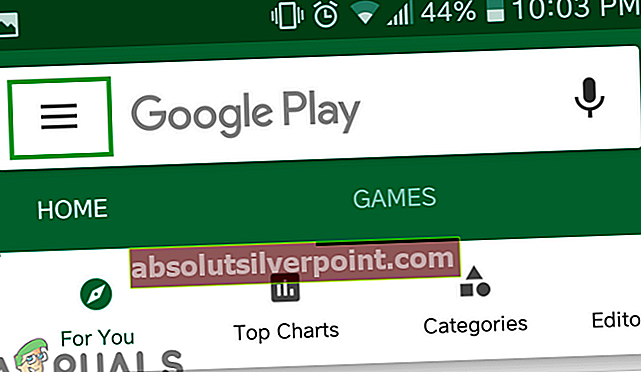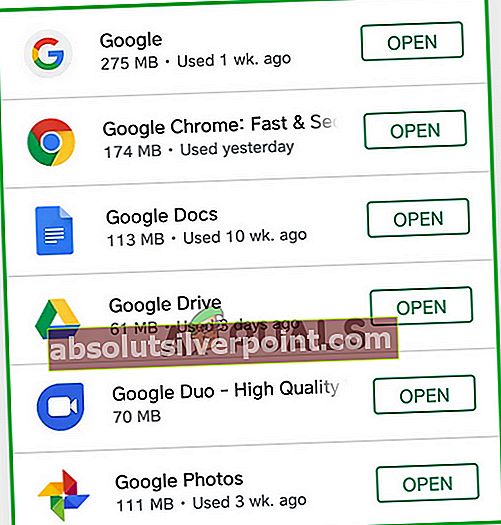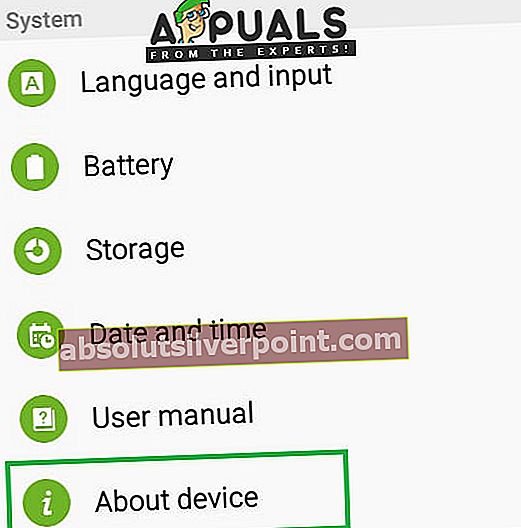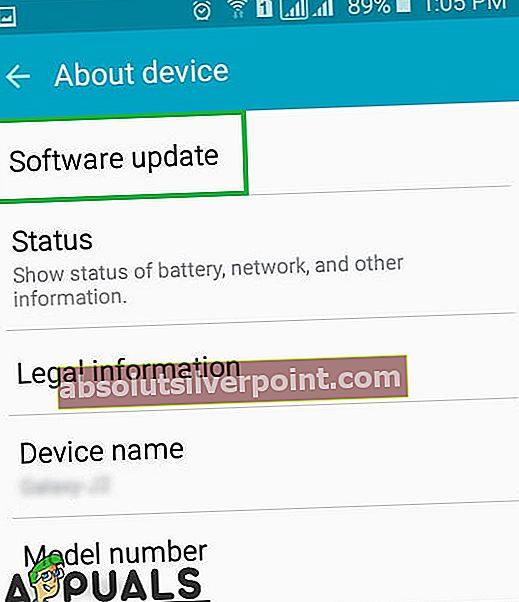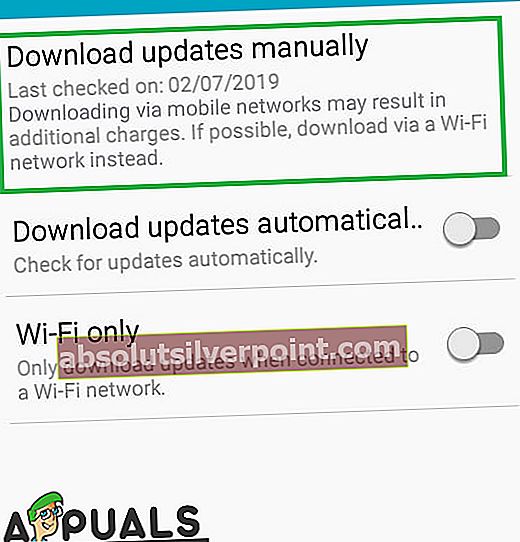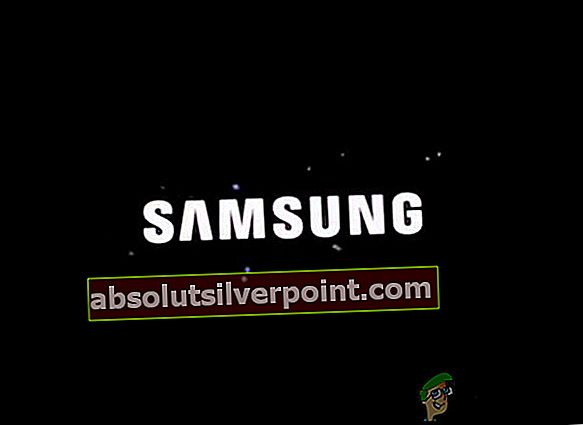Vsi proizvajalci pametnih telefonov dajo svoj uporabniški vmesnik na vrhu osnovne programske opreme Android, da dodajo funkcije po meri, ki so jih razvili sami. Te funkcije lahko vključujejo programsko opremo AI po meri, aplikacije za sporočanje, klice in povezljivost. Ta uporabniški vmesnik v veliki meri obravnava vse osnovne funkcije mobilnega telefona. Vendar pa v zadnjem času prihaja veliko poročil o napaki »Sistemski uporabniški vmesnik je prenehal delovati« v številnih napravah Android.

V tem članku bomo razpravljali o nekaterih razlogih, zaradi katerih se lahko ta napaka sproži, in vam ponudili izvedljive rešitve za popolno odpravo težave.
Kaj povzroča napako »Sistemski uporabniški vmesnik je prenehal delovati«?
Napake ni nobenega posebnega vzroka in se lahko pojavi iz več razlogov, vendar so nekateri najpogostejši navedeni spodaj.
- Googlova aplikacija:Včasih lahko Googlova aplikacija na vašem mobilnem telefonu moti uporabniški vmesnik telefona in mu prepreči pravilno delovanje.
- Zastarela programska oprema:Proizvajalci telefonov pogosto ponujajo posodobitve za programsko opremo Android, ki prav tako posodablja nekatere funkcije v uporabniškem vmesniku sistema in ponuja tudi številne popravke napak. Napaka se lahko pojavi zaradi napake v programski opremi in je bila popravljena posodobitev programske opreme, ki ni bila uporabljena v vaši napravi.
- Predpomnilnik:Aplikacije v napravi shranjujejo predpomnilnik, da skrajšajo čas nalaganja in zagotovijo uporabnikom lažjo izkušnjo. Sčasoma se lahko ta predpomnilnik poškoduje in povzroči težave z nekaterimi elementi sistema ter prepreči pravilno delovanje.
Zdaj, ko dobro razumete naravo problema, bomo šli naprej k rešitvam. Te rešitve uporabite v določenem vrstnem redu, v katerem so navedene, da se izognete kakršnim koli konfliktom. Prepričajte se tudi, da imate veljavno internetno povezavo.
1. rešitev: Odstranite Googlovo aplikacijo
Google in z njim povezane aplikacije morda motijo nekatere elemente sistemskega uporabniškega vmesnika in povzročajo to težavo. V tem koraku bomo zato odstranili vse Googlove aplikacije. Za to:
- Odkleni telefon in odpriteTrgovina Google Play”App.

- Dotaknite se Meni na gumbu zgoraj levovogal in izberiteMoje aplikacije in igre".
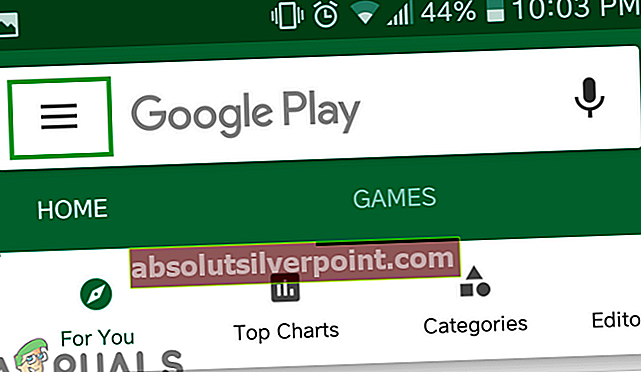
- Kliknite naNameščeno"In se pomaknite navzdol, da kliknete na"Google“
- Dotaknite seOdstrani"In izberite"v redu«V pozivu za sporočilo.

- Ta postopek ponovite za vseGoogle”Na seznamu.
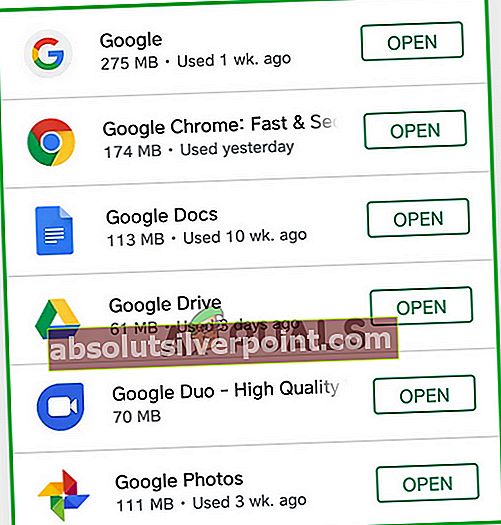
- Ponovni zagon Mobilni in preverite če želite preveriti, ali težava še vedno obstaja.
2. rešitev: Preverite posodobitve programske opreme:
Proizvajalci telefonov pogosto zagotavljajo posodobitve programske opreme Android, ki prav tako posodablja nekatere funkcije v uporabniškem vmesniku sistema in ponuja tudi številne popravke napak. Zato bomo v tem koraku preverili, ali so za napravo na voljo posodobitve programske opreme. Za to:
- Odkleni telefon in odprite nastavitve.
- Pomaknite se navzdol do dna in tapniteO napravi".
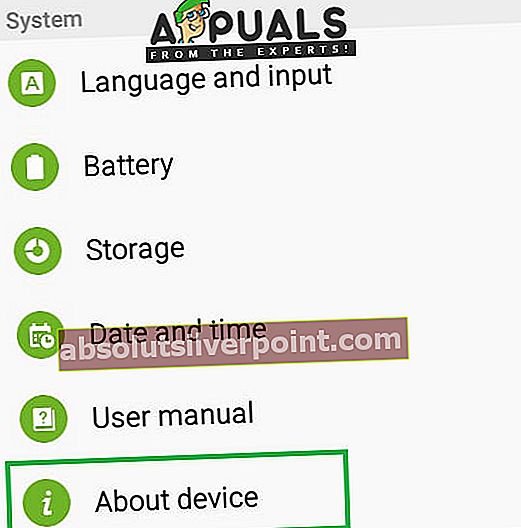
- Kliknite naProgramska oprema Nadgradnja"Inizberite "Preveri za posodobitve".
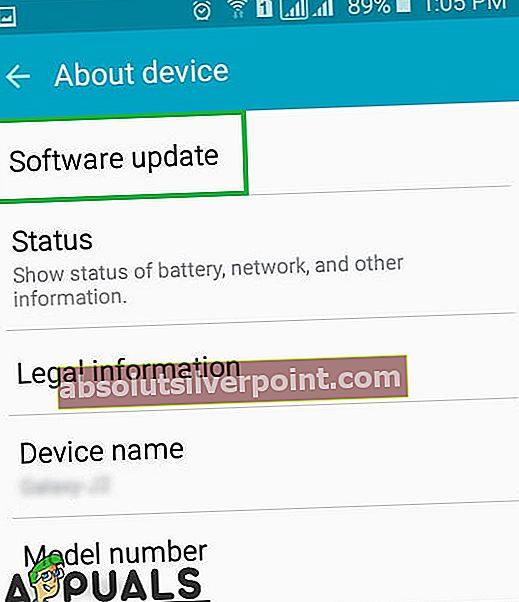
- Če je na voljo nova posodobitev programske opreme, kliknite »Prenesite posodobitve ročno", Ki se prikaže po koncu preverjanja.
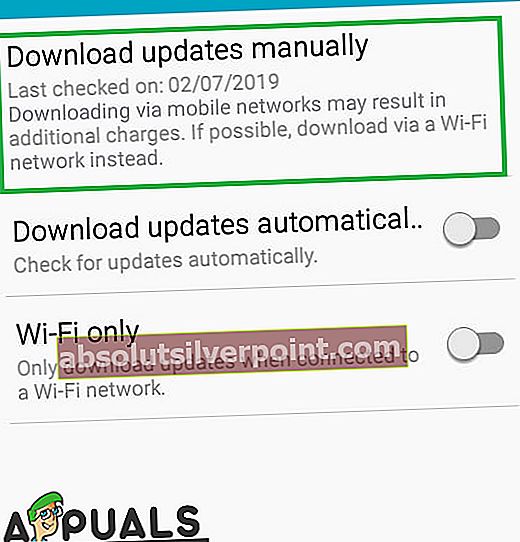
- Ko telefon konča s prenosom posodobitve, vas bo pozvalpotrdite namestitev odnadgradnja izberite “Da”In telefon se bo zdaj znova zagnal.
- Posodobitev bo nameščena in telefon bokosilo nazaj v normalnonačin,preverite če želite preveriti, ali težava še vedno obstaja.
3. rešitev: Obrišite particijo predpomnilnika
Če je predpomnilnik, ki ga aplikacije shranijo v napravi, poškodovan, lahko povzroči težave s sistemskim uporabniškim vmesnikom, saj moti nekatere elemente operacijskega sistema. Zato bomo v tem koraku izbrisali particijo predpomnilnika. Za to:
- Pridržite gumb za vklop in izberite »Izklop«.
- Istočasno držite gumba »Domov« in »VolumeUP«, nato pa pritisnite in pridržite tudi gumb »Power«.

- Ko se prikaže zaslon z logotipom Samsung, spustite samo tipko “Power”.
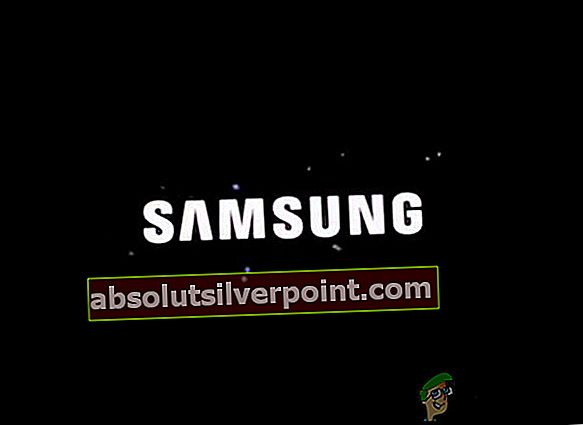
- Ko se prikaže zaslon z logotipom Android, da sprosti vse tipke, se lahko na zaslonu nekaj minut prikaže »Namestitev sistemske posodobitve«, preden se prikažejo možnosti obnovitve Androida.
- Pritiskajte tipko "zmanjšanje glasnosti", dokler ni označena "Wipe Cache Partition".

- Pritisnite gumb »Napajanje« in počakajte, da naprava počisti particijo predpomnilnika.
- Ko je postopek končan, se pomikajte po seznamu skozi gumb »Zmanjšanje glasnosti«, dokler ni označeno »Ponovni zagon sistema zdaj«.

- Pritisnite tipko “Power”, da izberete možnost in znova zaženete napravo.
- Po ponovnem zagonu naprave preverite, ali težava še vedno obstaja.
Opozorilo: Nadaljujte na lastno odgovornost in bodite previdni pri tem koraku, saj lahko že s preprosto napako programsko opremo telefona izbrišete ali celo opekate.